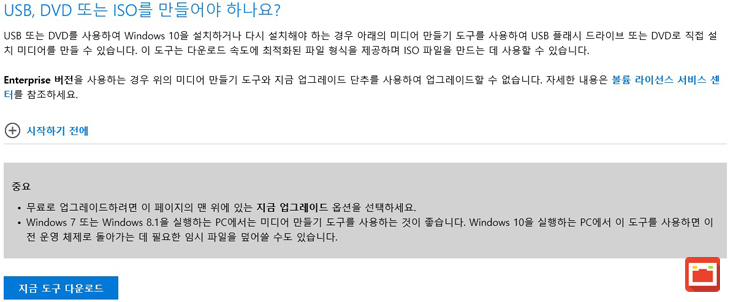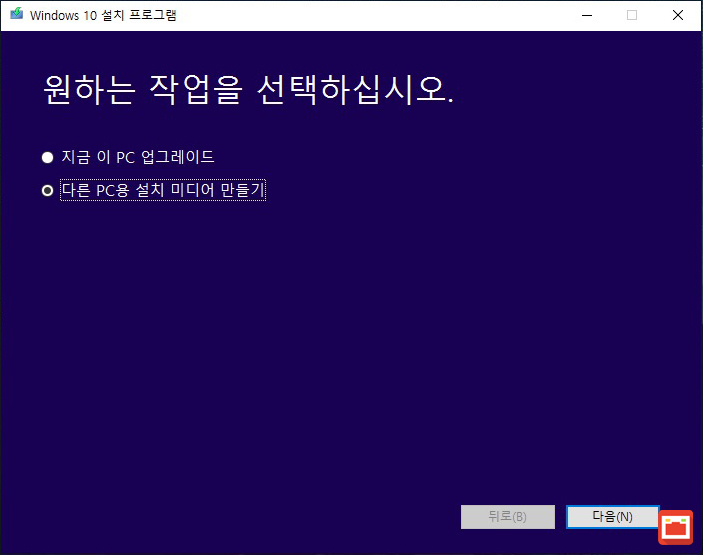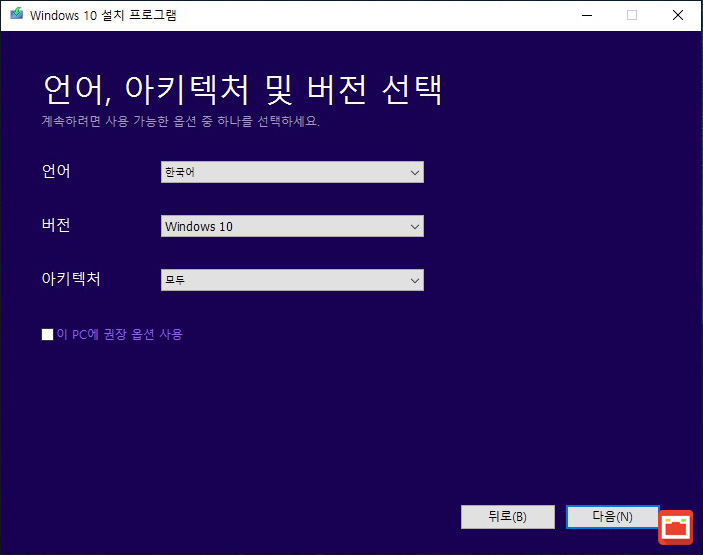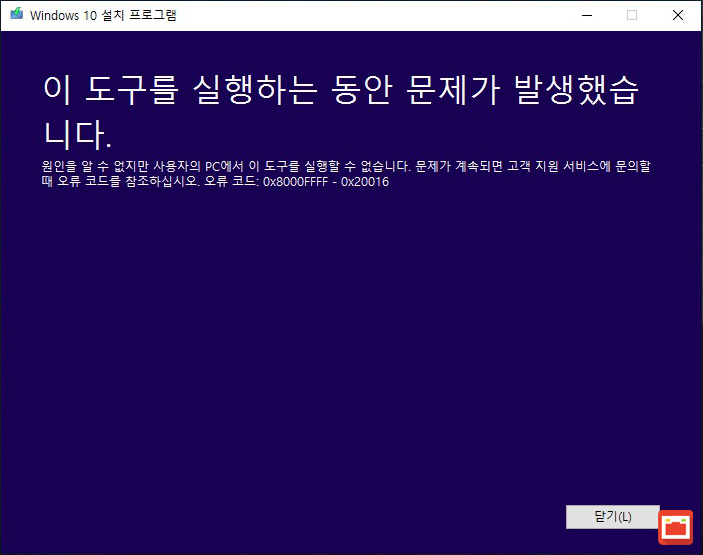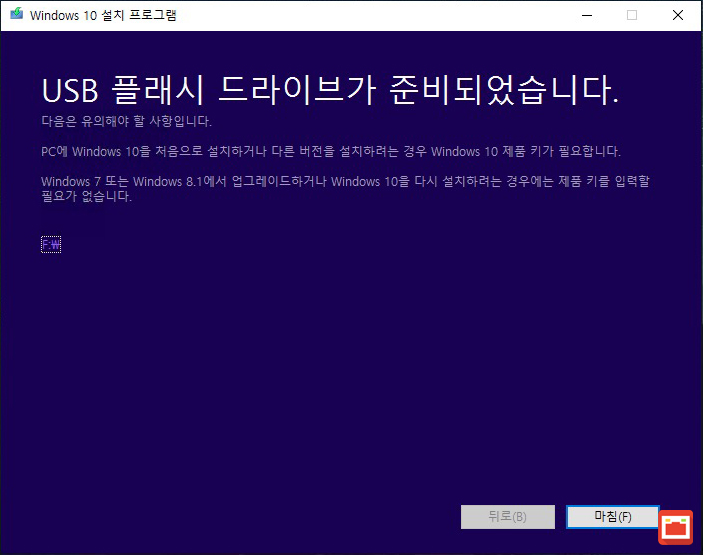윈도우10은 Windows 10 TH2 Build 10586으로 업데이트 되면서 클린설치가 가능해졌는데요.
마이크로소프트는 윈도우10 미디어 만들기 도구를 배포하고 있고 MediaCreationTool을 다운로드 받아 USB에 윈도우10 이미지를 만들어 업그레이드 및 클린설치를 할수 있습니다.
그런데 MediaCreationTool.exe를 실행해서 USB에 윈도우10 이미지를 만들려고 하면 0x8000FFFF – 0x20016 오류가 생기는 경우가 있습니다.
이 0x8000FFFF – 0x20016 오류가 생기는 과정과 해결 방법에 대해 얘기해 보겠습니다.
목차
윈도우10 미디어 만들기 도구 다운로드
미디어 만들기 도구 실행
USB 메모리를 PC에 연결한 다음 다운로드 받은 MediaCreationTool.exe 파일을 실행합니다.
실행 화면에서 ‘다른 PC용 설치 미디어 만들기’를 선택 후 다음을 클릭합니다.
자동으로 ‘이 PC에 권장 옵션 사용’에 체크되어 있고 사용자 환경에 자동으로 설정되어 있기 때문에 다음을 클릭해서 넘어갑니다.
이 도구를 실행하는 동안 문제가 발생했습니다.
원인을 알 수 없지만 사용자의 PC에서 이 도구를 실행할 수 없습니다. 문제가 계속되면 고객 지원 서비스에 문의할 때 오류 코드를 참조하십시오. 오류코드: 0x8000FFFF – 0x20016
여기서 0x8000FFFF – 0x20016 오류가 뜨면서 더이상 미디어 만들기 도구가 진행되지 않는 문제가 발생합니다.
0x8000FFFF – 0x20016 오류 해결
이 오류는 언어, 아키텍처 및 버전 선택에서 ‘이 PC에 권장 옵션 사용’에 체크되어 자동으로 선택되는데 여기서 생기는 버그로 마이크로소프트에서도 인지하고 있는 상태입니다.
이 문제를 해결하기 위해서 언어, 아키텍처 및 버전 선택에서 ‘이 PC에 권장 옵션 사용’을 체크 해제한 다음 언어와 버전, 아키텍처를 자신이 사용하는 윈도우 에디션에 맞게 직접 선택합니다.
윈도우 K버전일 경우에는 Windows 10 K을, 윈도우 KN버전일때는 Windows 10 KN을 선택하고 아키텍처는 모두를 선택해도 무방합니다.
이렇게 직접 선택을 한 다음 계속해서 진행하면 문제없이 윈도우10 이미지를 USB에 담을수 있습니다.